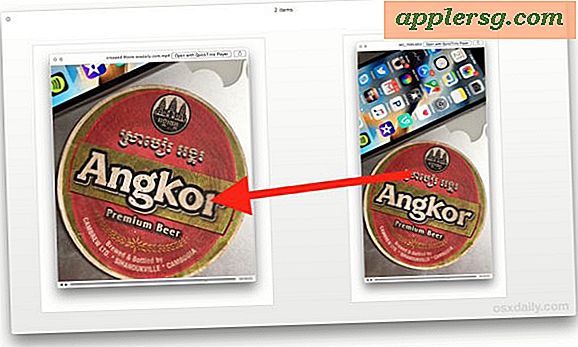Wie komme ich auf einem Sony Vaio in den abgesicherten Modus?
Artikel, die Sie benötigen
Windows XP
Windows 7
Die Laptop- und Desktop-Computer der Vaio-Reihe von Sony werden mit der neuesten Version von Windows ausgeliefert. Auch der bestausgestattete Vaio-Rechner kann mal zu Fehlfunktionen führen, gelegentlich in Verbindung mit einem Fehler in Windows. Starten Sie Ihren Vaio-Computer im "Abgesicherten Modus" von Windows, um potenzielle Treiber und Programme zu deaktivieren, die Probleme verursachen und Ihnen bei der Fehlerbehebung und Reparatur Ihres Sony-Computers helfen.
Windows XP
Drücken Sie den Netzschalter des Sony Vaio-Computers, der sich normalerweise in der oberen rechten Ecke des Tastaturfelds des Laptops oder auf dem Tower des Desktops befindet. Wenn Ihr Computer bereits eingeschaltet ist, drücken Sie in der unteren linken Ecke von Windows XP auf "Start" und dann auf "Computer ausschalten". Es erscheint ein neues Fenster. Drücken Sie das grüne Symbol "Neustart".
Halten Sie die F8-Taste auf der Tastatur Ihres Sony Vaio gedrückt, sobald der Bildschirm Ihres Computers dunkel wird. Ein neues Fenster mit der Bezeichnung "Erweiterte Windows-Optionen" wird angezeigt.
Wählen Sie eine der aufgelisteten Optionen für den abgesicherten Modus aus. "Abgesicherter Modus" lädt die minimale Anzahl von Treibern, während "Abgesicherter Modus mit Netzwerk" auch Ihre Netzwerkeinstellungen lädt. Drücke OK."
Windows 7
Drücken Sie den Netzschalter des Sony Vaio-Computers, falls dieser ausgeschaltet ist, oder starten Sie den Computer neu. Klicken Sie in der unteren linken Ecke von Windows 7 auf "Start" und wählen Sie "Herunterfahren". Es erscheint ein neues Fenster. Drücken Sie auf "Neustart".
Halten Sie die F8-Taste Ihres Computers gedrückt. Ein Menü mit dem Namen "Erweiterte Startoptionen" wird auf dem Bildschirm geöffnet, sobald der Neustartvorgang abgeschlossen ist.
Wählen Sie „Abgesicherter Modus“ oder „Abgesicherter Modus mit Netzwerk“ und drücken Sie „OK“.